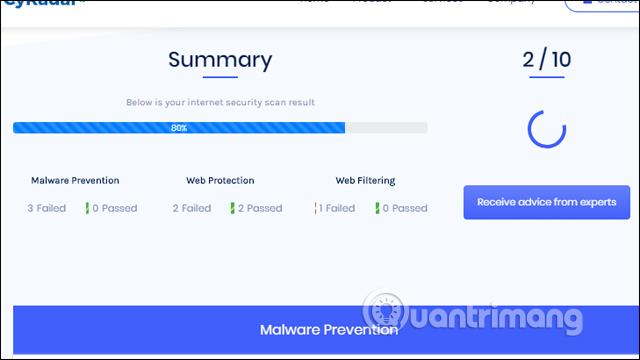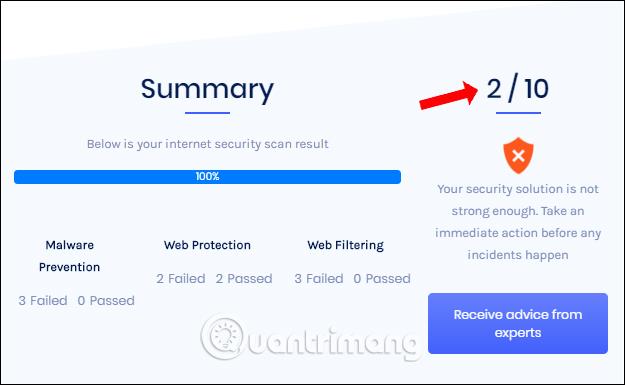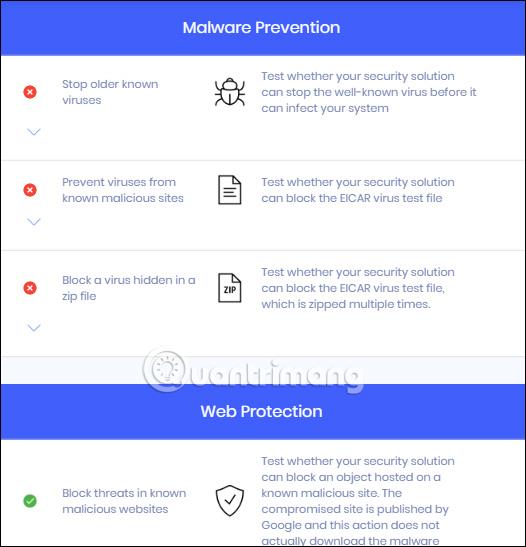Οι επιθέσεις στον κυβερνοχώρο γίνονται πολύ πιο εξελιγμένες, με πολλές διαφορετικές μεθόδους επίθεσης και την ικανότητα να εξαπλώνονται γρήγορα με παγκόσμια εμβέλεια. Το CyRadar Internet Security Check Tool είναι ένα εργαλείο για τον έλεγχο και την αξιολόγηση της ικανότητας αποτροπής επιθέσεων δικτύου σε υπολογιστές που χρησιμοποιούνται.
Αντίστοιχα, το εργαλείο θα αξιολογήσει τις δυνατότητες ασφαλείας του υπολογιστή και θα ελέγξει εάν το δίκτυο υπολογιστών που χρησιμοποιείται είναι πραγματικά ασφαλές ή όχι. Από εκεί, οι χρήστες θα γνωρίζουν την τρέχουσα κατάσταση του υπολογιστή για να παρέχουν αμέσως μεθόδους ασφαλείας υπολογιστή . Το εργαλείο πραγματοποιεί 10 δοκιμές που καλύπτουν την πρόληψη κακόβουλου λογισμικού, την προστασία ιστού και το φιλτράρισμα ιστότοπων, για να παρέχει μια τελική βαθμολογία για την ασφάλεια του υπολογιστή. Το παρακάτω άρθρο θα καθοδηγήσει τους αναγνώστες πώς να χρησιμοποιήσουν το CyRadar Internet Security Check Tool για να αξιολογήσουν γρήγορα την ασφάλεια ενός δικτύου υπολογιστών.
Πώς να χρησιμοποιήσετε το Εργαλείο ελέγχου ασφάλειας στο Διαδίκτυο CyRadar
Βήμα 1:
Οι χρήστες έχουν πρόσβαση στον παρακάτω σύνδεσμο για να επισκεφθούν την αρχική σελίδα του Εργαλείου ελέγχου ασφάλειας διαδικτύου CyRadar.
- https://cyradar.com/products/internet-shield/check/
Βήμα 2:
Στη διεπαφή της αρχικής σελίδας, κάντε κλικ στο κουμπί Έλεγχος τώρα για να προχωρήσετε στη διαδικασία σάρωσης και ελέγχου.
Η διαδικασία ελέγχου θα πραγματοποιηθεί αμέσως μετά. Θα δούμε ότι υπάρχουν 3 θέματα δοκιμής: Πρόληψη κακόβουλου λογισμικού, Προστασία Ιστού και Φιλτράρισμα Ιστού. Η ταχύτητα του ελέγχου θα εξαρτηθεί από το λογισμικό ασφαλείας που χρησιμοποιείτε στον υπολογιστή σας, το επίπεδο πολυπλοκότητας της ασφάλειας και την ταχύτητα του δικτύου του υπολογιστή σας .
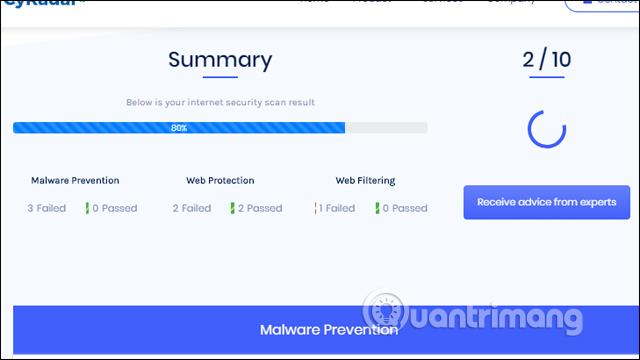
Βήμα 3:
Ως αποτέλεσμα, οι χρήστες θα δουν μια κλίμακα αξιολόγησης για τη δοκιμή, με τις απαραίτητες ειδοποιήσεις για την αύξηση της ασφάλειας του υπολογιστή. Όπως φαίνεται στην εικόνα, το δίκτυο υπολογιστών φτάνει μόνο τα 2/10, που σημαίνει ότι το επίπεδο προστασίας του υπολογιστή από επιθέσεις δικτύου είναι πολύ χαμηλό.
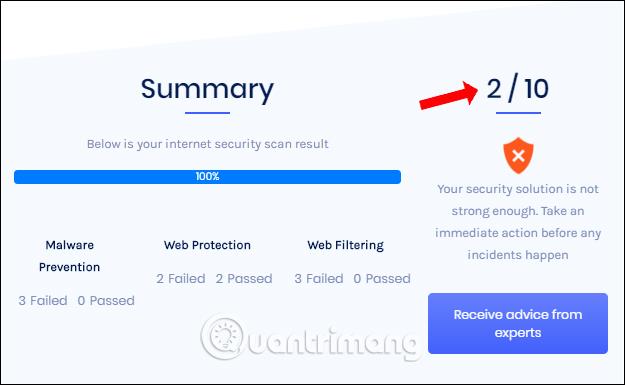
Παρακάτω θα υπάρχει μια λίστα που δείχνει ξεκάθαρα με ποια μέρη ασφαλείας αντιμετωπίζει προβλήματα ο υπολογιστής σας. Έτσι, εκτός από τη χρήση του προεπιλεγμένου προγράμματος ασφαλείας του Windows Defender στον υπολογιστή, οι χρήστες πρέπει να χρησιμοποιούν άλλες μεθόδους ασφαλείας, όπως προγράμματα προστασίας από ιούς , εργαλεία αποκλεισμού κακόβουλου λογισμικού κ.λπ.
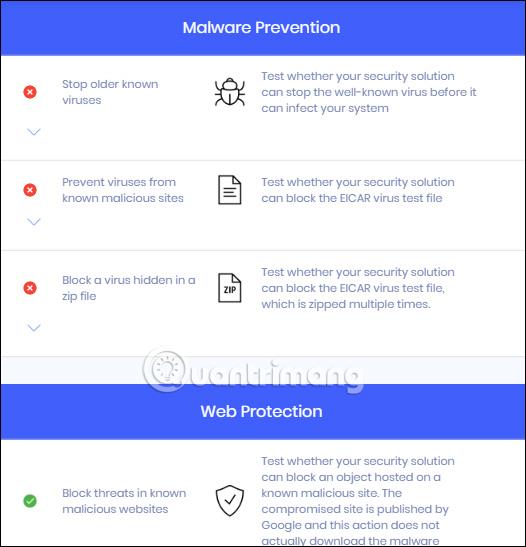
Το CyRadar Internet Security Check Tool παρέχει μια αντικειμενική και γρήγορη αξιολόγηση της ικανότητας αποτροπής κακόβουλων επιθέσεων και αποκλεισμού ιστοτόπων ηλεκτρονικού ψαρέματος στον υπολογιστή σας. Με την κλίμακα βαθμολογίας που προκύπτει, οι χρήστες θα γνωρίζουν την τρέχουσα κατάσταση της συσκευής για να κάνουν έγκαιρα σχέδια για τη βελτίωση της ασφάλειας του υπολογιστή.
Δείτε περισσότερα:
Σας εύχομαι επιτυχία!